
Для начала нам нужно создать раздел для работы с заказами клиентов; для этого переходим в меню Настройки — Заказы и обмен с интернет-магазином. Именно в этом разделе, если вы поставите флаг в соответствующем поле, подключается функционал работы с заказами клиентов, а в меню появляется раздел «Заказы клиентов».
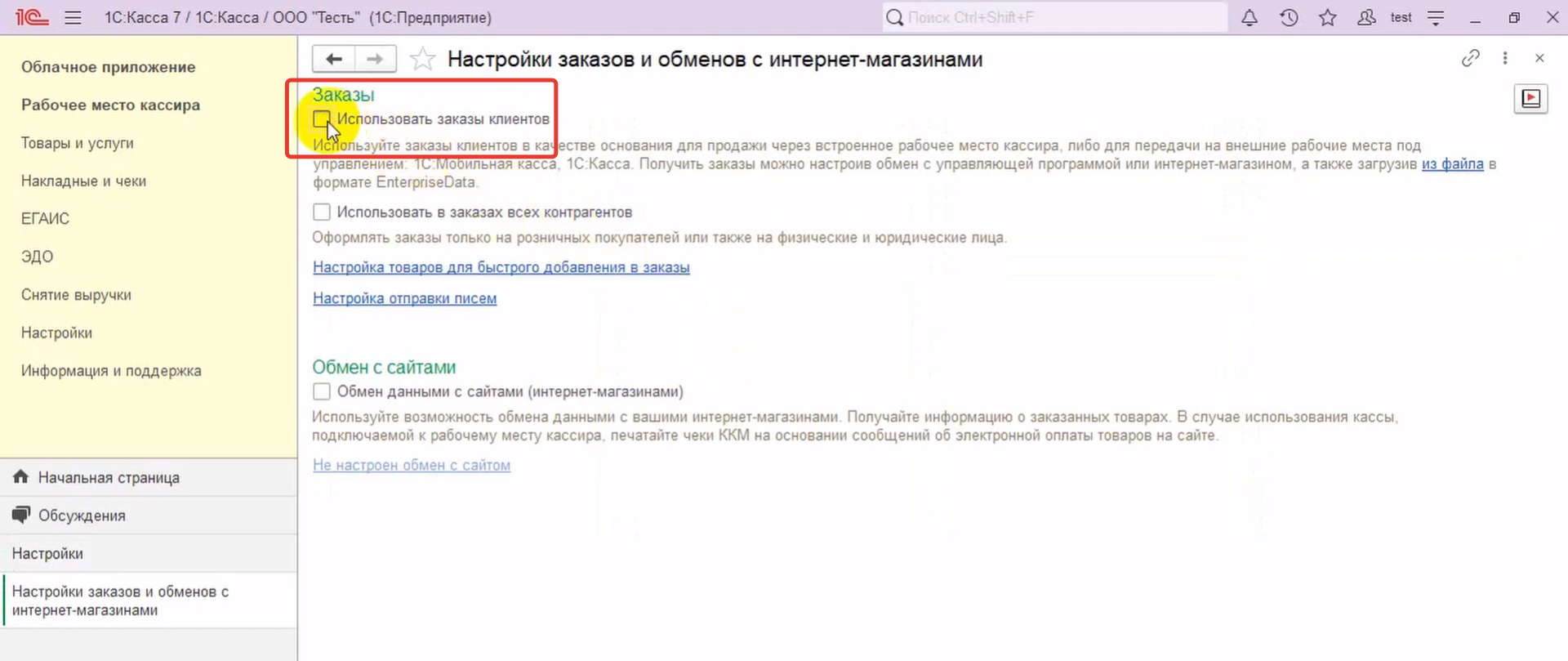
Теперь вы можете создавать заказы непосредственно в приложении «1С:Касса» и продавать их через встроенные рабочие места кассиров или рассылать на внешние РМК, работающие под управлением решений 1С:Касса и 1С:Мобильная касса, а также получать заказы из старших конфигураций, с которыми настроена синхронизация.
Если поставить флаг в поле «Использовать в заказах всех контрагентов», то вы сможете оформлять заказы не только на розничных покупателей, но и на всех физических и юридических лиц из вашего справочника «Контрагенты».
Для быстрого добавления товаров в заказы, воспользуйтесь соответствующей ссылкой — это позволит настроить панель с кнопками избранных товаров, которые часто добавляют в заказы.
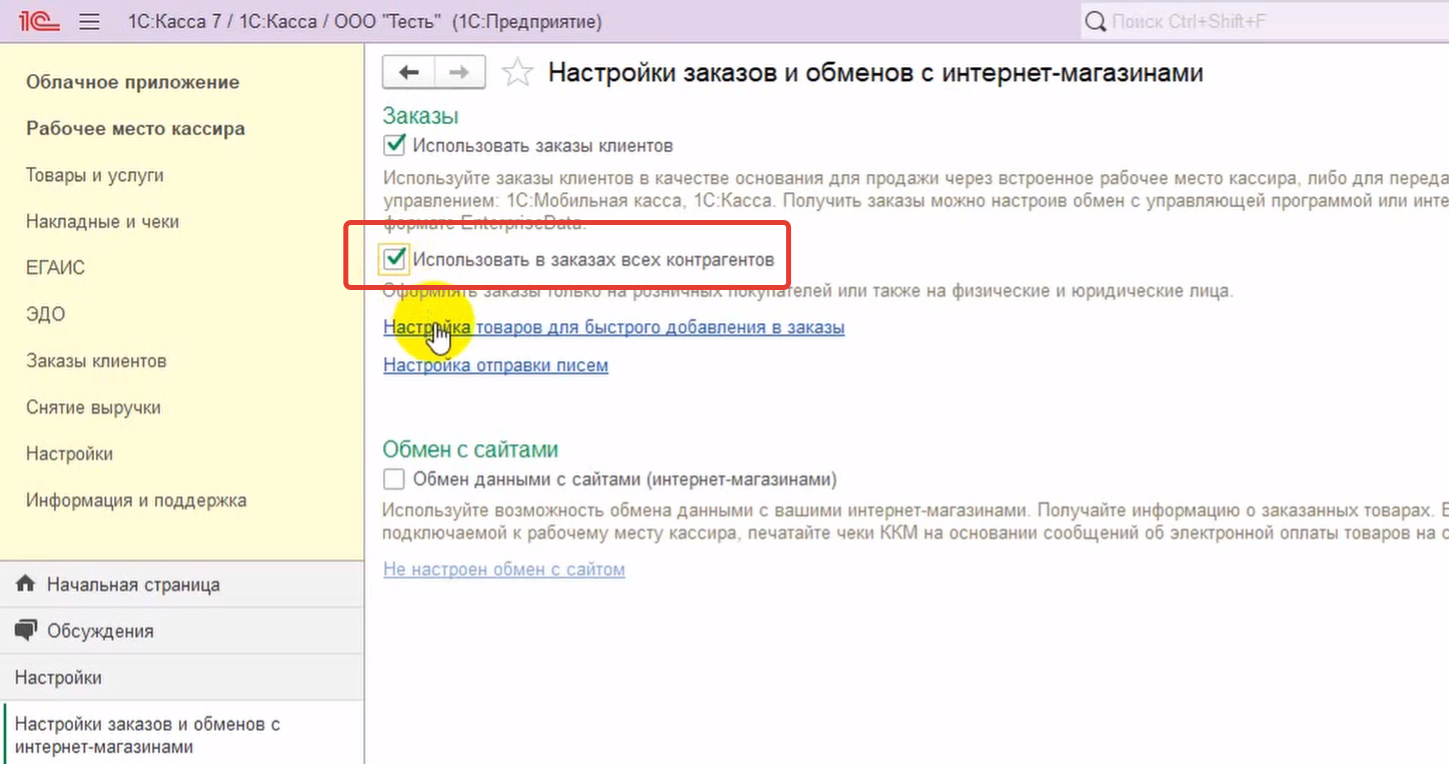
Здесь можно выбрать из каталога такие товары, подобрать подходящий цвет и шрифт для кнопок. А через ссылку «Настройка отправки писем» можно настроить свой почтовый сервис, при условии, что вы собираетесь отправлять клиентам на e-mail уведомления по их заказам.
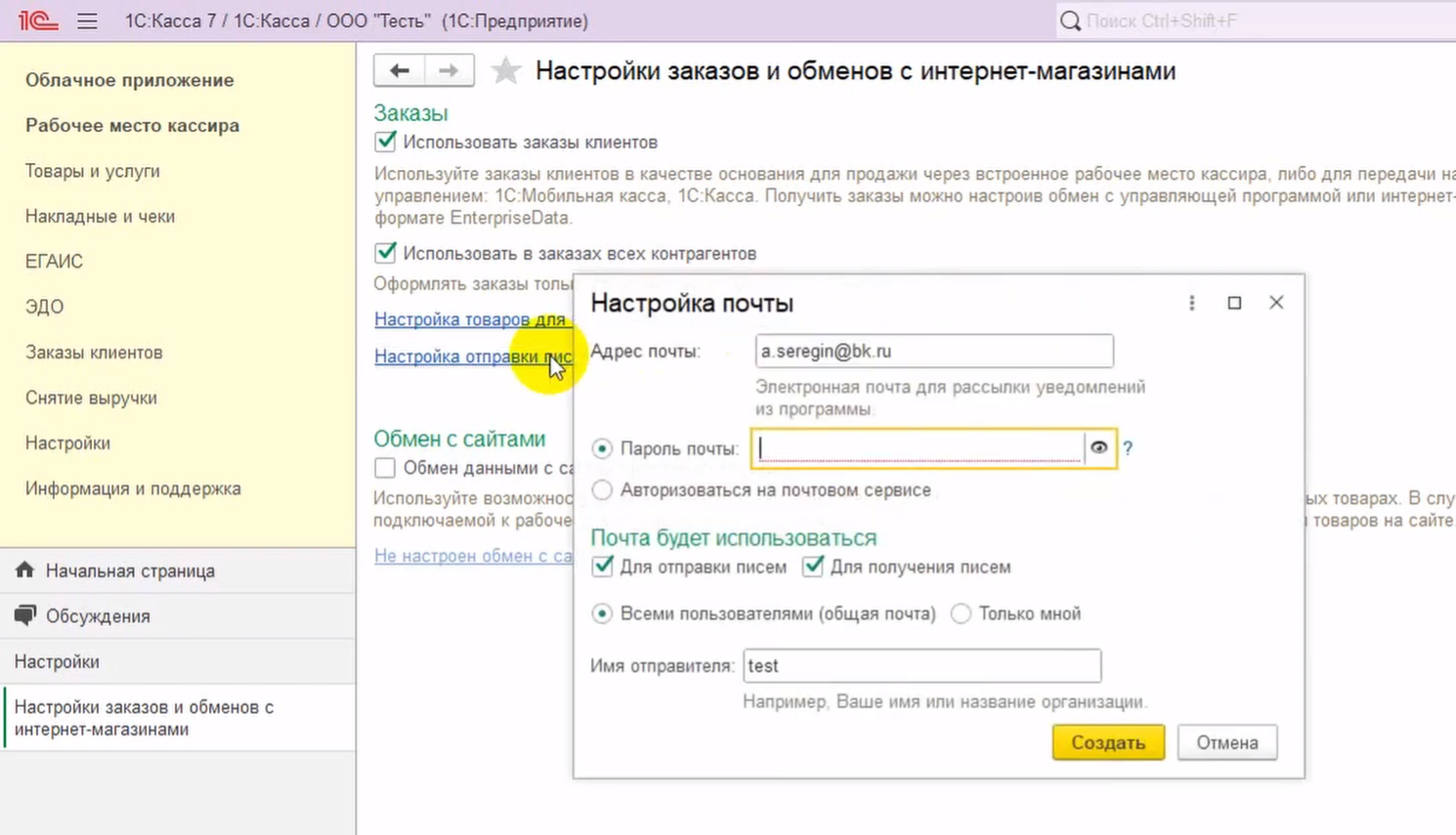
Как создать новый заказ в «1С:Кассе»
Чтобы создать новый заказ, нажмите кнопку «Создать». С помощью следующей кнопки можно создать новый заказ копированием текущего. А если кликнуть на кнопку «Выполнить обмен», вы получите заказы из старших (управляющих) программ, с которыми настроена синхронизация и из ваших интернет-магазинов, при условии, что они подключены.
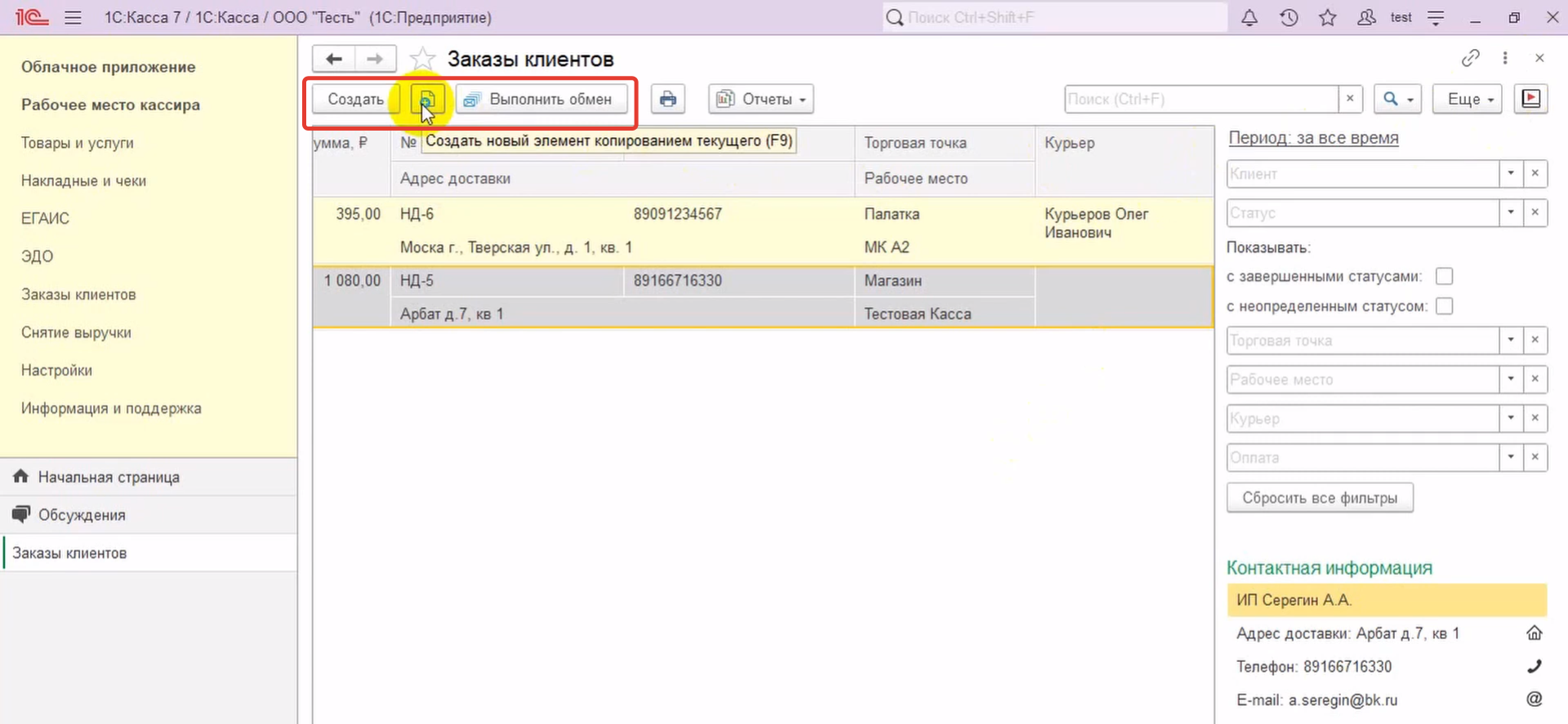
При необходимости можно распечатать заказ клиента с данными клиента и информацией по товарам и доставке. А через кнопку «Отчёты» можно распечатать маршрут, посмотреть движение документов и найти связанные документы.
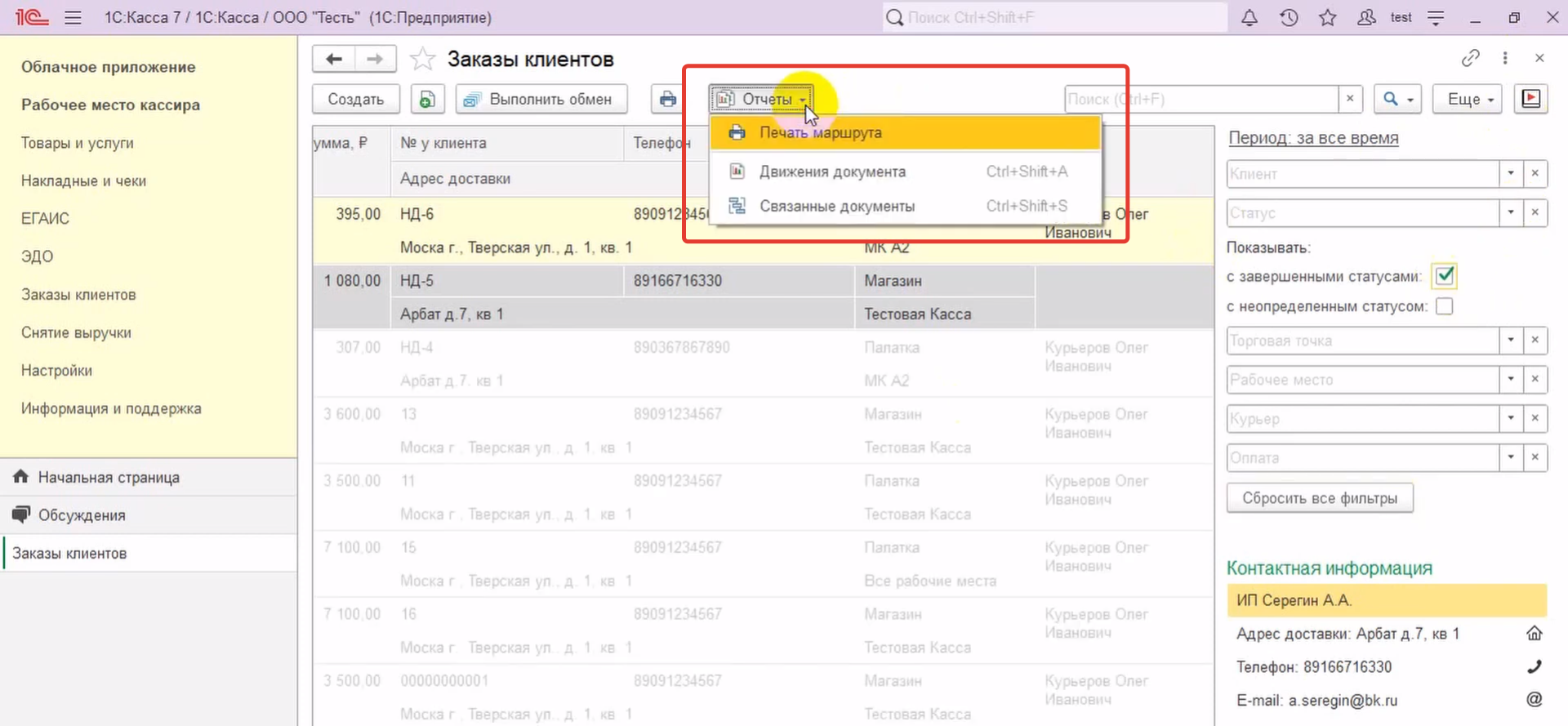
Чтобы посмотреть заказы клиентов, зайдите в раздел меню «Заказы клиентов». Здесь находится список уже созданных заказов с информацией о дате приёма заказа, статусе, клиенте, дате и времени доставки, а также сумма заказа, адрес доставки и телефон. Помимо этого, тут же располагается информация о распределении заказов по торговым точкам, рабочим местам и по курьерам.
Если кликнуть на какой-либо заказ в списке, то в правом нижнем углу мы увидим контактную информацию клиента, его наименование, адрес доставки, телефон и электронный адрес.
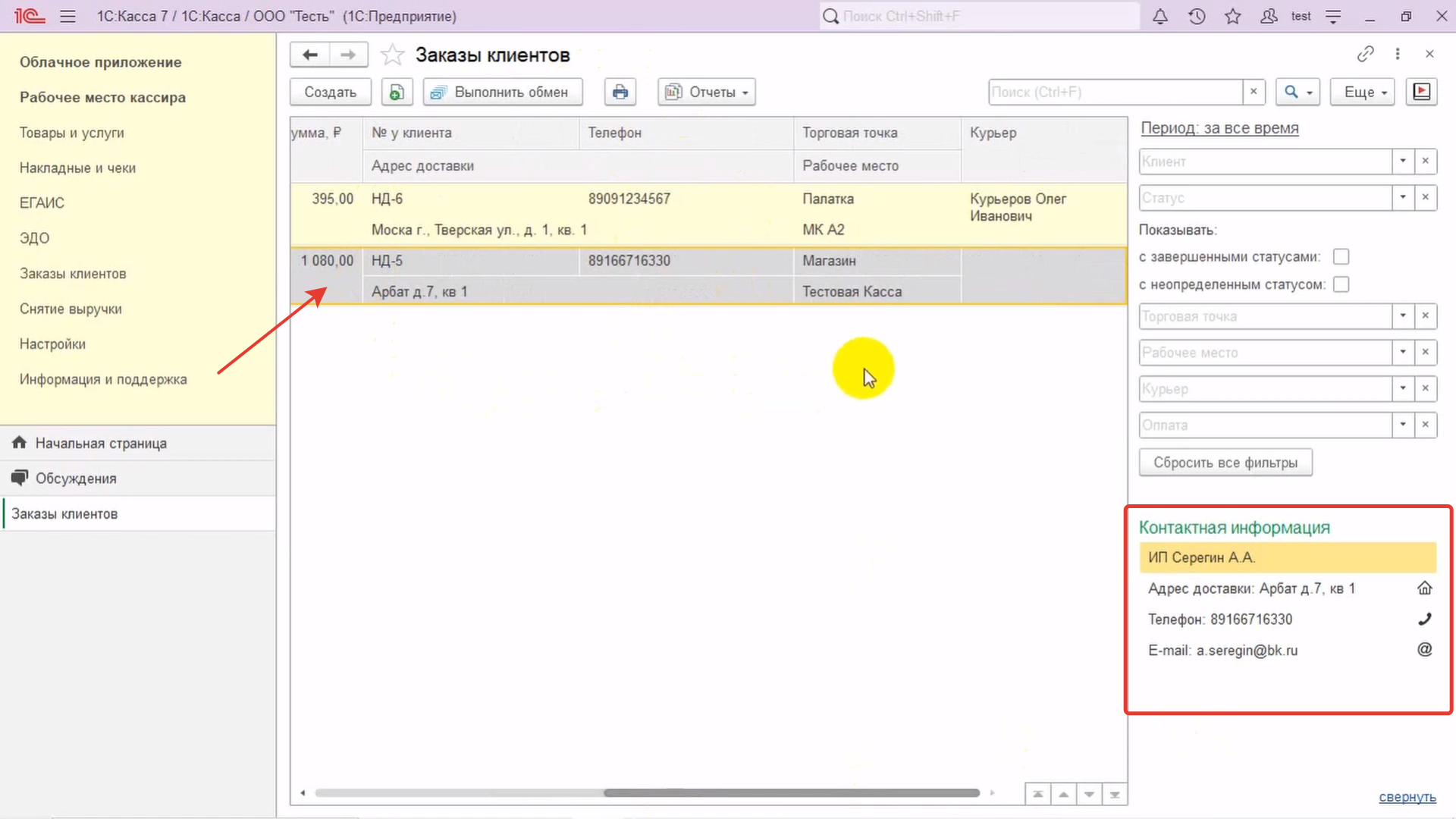
Выше в правой стороне экрана, над контактной информацией, есть фильтры, с помощью которых удобно работать с общим списком клиентов. Список можно отфильтровать по клиентам, статусам заказов, оплатам, а также по торговым точкам, рабочим местам и курьерам. Кроме того, через ссылку «Период за всё время» можно перейти к отбору по датам заказов, выбрав стандартные временные периоды (день, неделя, декада, месяц, квартал, полугодие, год и пр.) или выбрать произвольный период, указав дату начала и окончание выбранного периода.
Если поставить флаг в соответствующем поле, можно добавить в список заказы с завершённым статусами и с неопределённым статусом. А чтобы очистить фильтры, просто нажмите на кнопку «Сбросить все фильтры».
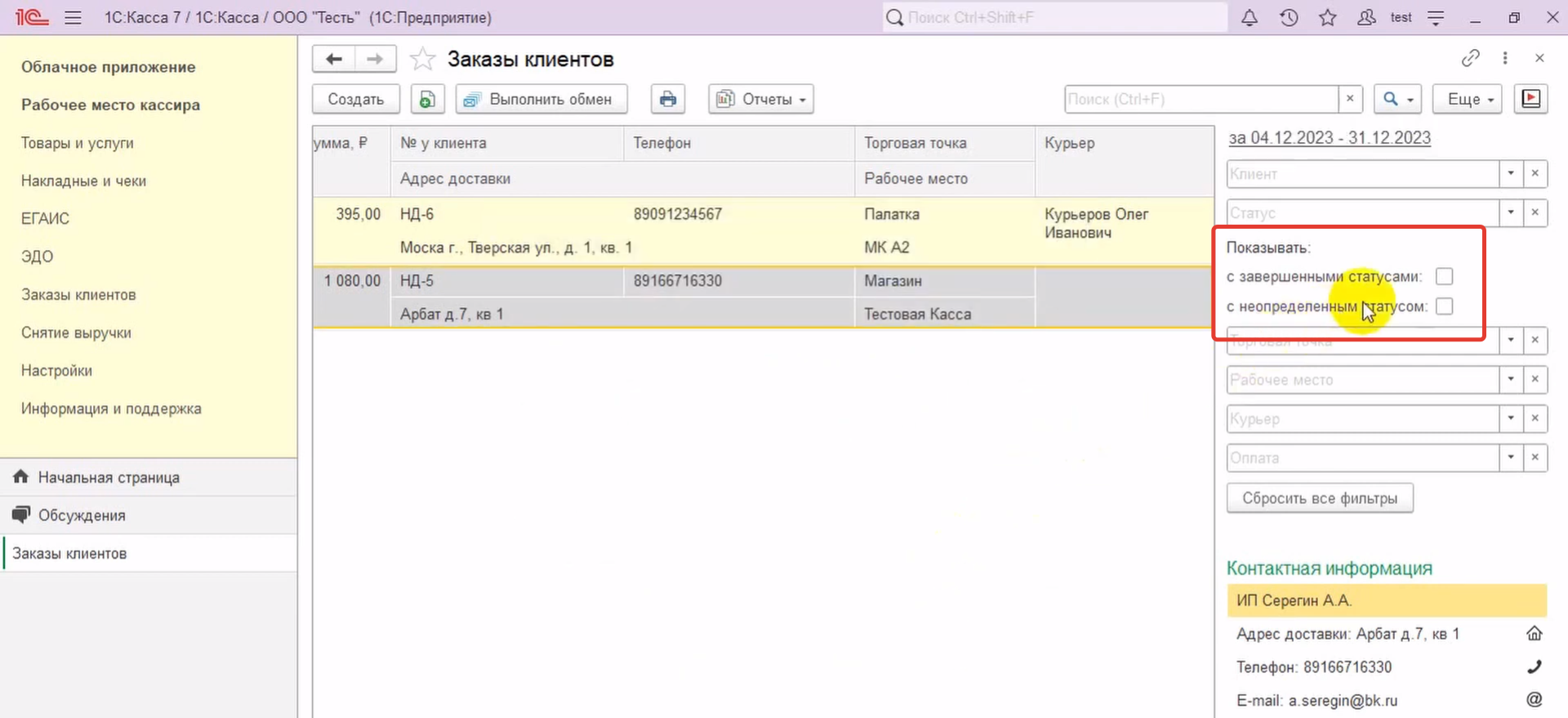
Для удобства поиска заказа в списке можно воспользоваться кнопкой поиска или строкой поиска. А через подменю «Ещё» доступны все перечисленные возможности. Кроме того, предусмотрен список горячих клавиш, назначенных на некоторые функции. Например, можно пометить заказ на удаление или снять эту пометку.
Если у вас есть интернет-магазины, то подключив возможность обмена данными с сайтами (интернет-магазинами), после настройки такого обмена вы будете получать информацию о товарах, заказанных на сайте, и сможете печатать чеки на подключенной онлайн-кассе.
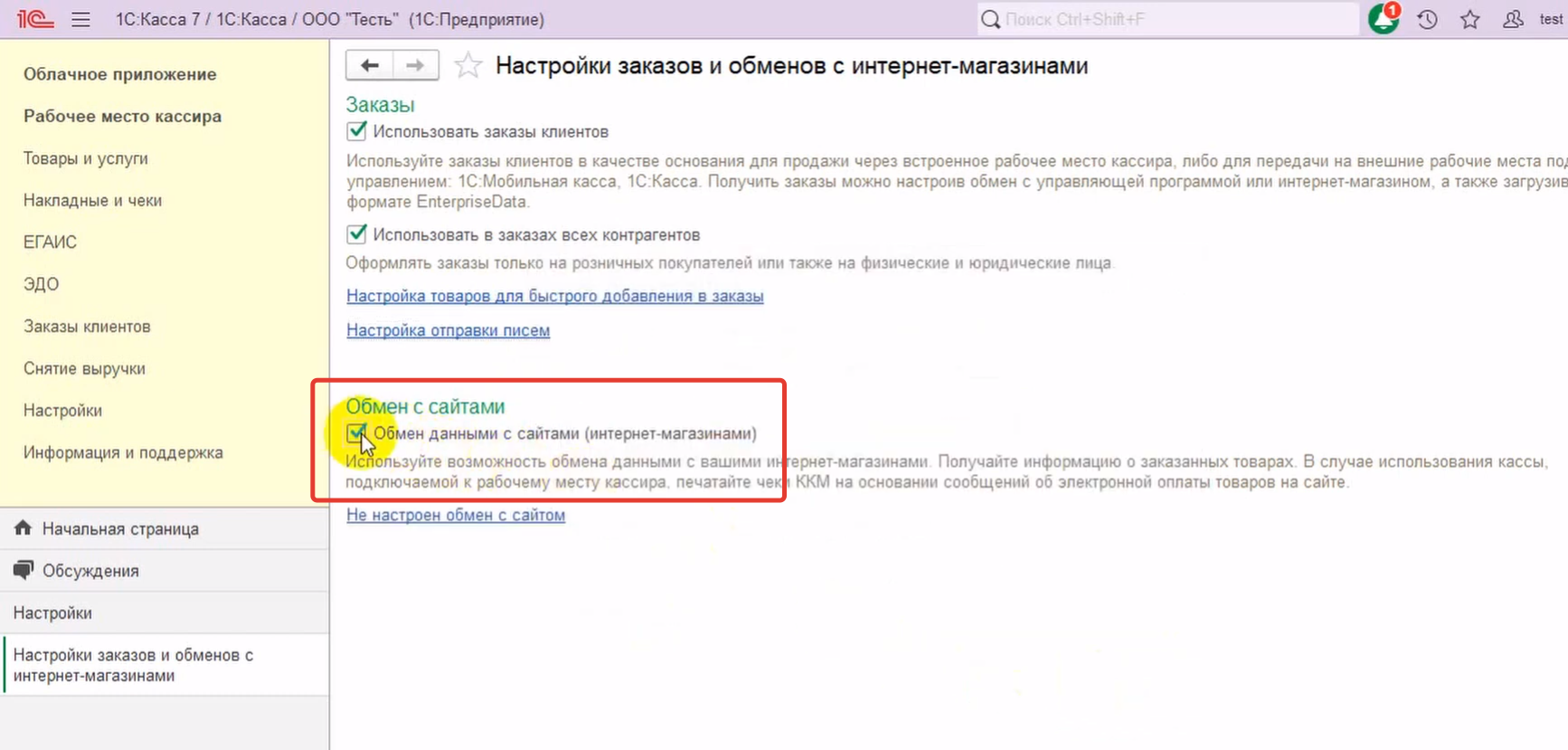
-
Встроенное универсальное рабочее место кассира
-
Работа с маркированным товаром и алкоголем (ЕГАИС)
-
Приёмка и учёт остатков товаров
-
Работа с накладными, УПД, инвентаризация, списания, оприходования
-
Назначение минимальной цены и цены по акции
-
Ручные, накопительные и постоянные скидки
-
Печать ценников и этикеток, шаблоны штрихкодов, выгрузка в весы с печатью этикеток
-
Выгрузка заказов из интернет-магазинов на 1С-Битрикс и 1С-UMI
-
Встроенная возможность работать с ЭДО
-
Несколько СНО
С информацией о системе «1С-Просто» и входящих в ее состав решениях можно ознакомиться на сайте. Информация для партнеров фирмы «1С» размещена здесь. Дополнительные инструкции по настройке решений «1С-Просто» размещены на нашем Youtube-канале. Если у вас еще остались вопросы, то задавайте их нам по адресу prosto@1c.ru или в канале Telegram.
Будет интересно:
— Аналитика продаж в 1С:Кассе: обзор нового функционала приложения
— Как работать с товарами в 1С:Кассе: настройка избранных товаров, групповое изменение реквизитов
— Как подключить сканер штрихкодов к 1С:Кассе
— 1С:Касса: как провести инвентаризацию и избавиться от дублей в справочнике товаров и услуг
Нужно подобрать программу 1С, оборудование для торговли или готовое решение? Проконсультироваться по автоматизации бизнеса?
Отправьте заявку на консультацию и партнёр 1С из вашего региона вам поможет. Консультация полезная и бесплатная.










